Cómo centrar texto en Microsoft Word
Cuando comience a escribir en un documento de Word que usa la plantilla Normal, todo el texto que ingrese quedará alineado de manera predeterminada. Esto significa que la primera letra en cada línea estará contra el margen izquierdo de la página. Este es el estándar para la mayoría de las corporaciones e instituciones, y es el formato de alineación más común utilizado en los documentos.
Pero a veces una parte de su documento deberá centrarse en la página, ya sea horizontal o verticalmente. Nuestro tutorial a continuación le mostrará cómo centrar el texto en Microsoft Word usando la opción de alineación horizontal o vertical para que pueda lograr el resultado de visualización deseado para su documento.
Resumen: cómo centrar horizontalmente el texto en Microsoft Word
- Abra el documento en Word que contiene el texto que desea centrar.
- Usa tu mouse para seleccionar el texto.
- Haga clic en la pestaña Inicio en la parte superior de la ventana.
- Haga clic en el botón Centro en la sección Párrafo de la cinta.
Resumen: cómo centrar verticalmente el texto en Microsoft Word
- Abra el documento que contiene el texto para centrarlo verticalmente.
- Use su mouse para seleccionar el texto que desea centrar.
- Haga clic en la pestaña Diseño de página .
- Haga clic en el pequeño botón Configurar página en la esquina inferior derecha de la sección Configurar página de la cinta.
- Haga clic en el menú desplegable a la derecha de Alineación vertical y elija la opción Centro .
- Haga clic en el menú desplegable a la derecha de Aplicar a y elija la opción adecuada, luego haga clic en el botón Aceptar .
Expandido - Cómo centrar texto en Microsoft Word horizontalmente
La sección de resumen anterior brinda una breve descripción de cómo centrar horizontalmente el texto en Word, pero esta sección también proporciona imágenes si desea un poco más de información. Tenga en cuenta que estoy usando Microsoft Word 2013 en las imágenes a continuación, pero el proceso es el mismo en la mayoría de las otras versiones de Word también.
Descubra cómo utilizar todas las mayúsculas en Word si ha tenido problemas para aplicar manualmente ese formato en su documento.
Paso 1: abre tu documento en Microsoft Word.
Paso 2: use el mouse para resaltar el texto que desea centrar horizontalmente.

Paso 3: haz clic en la pestaña Inicio en la parte superior de la ventana.
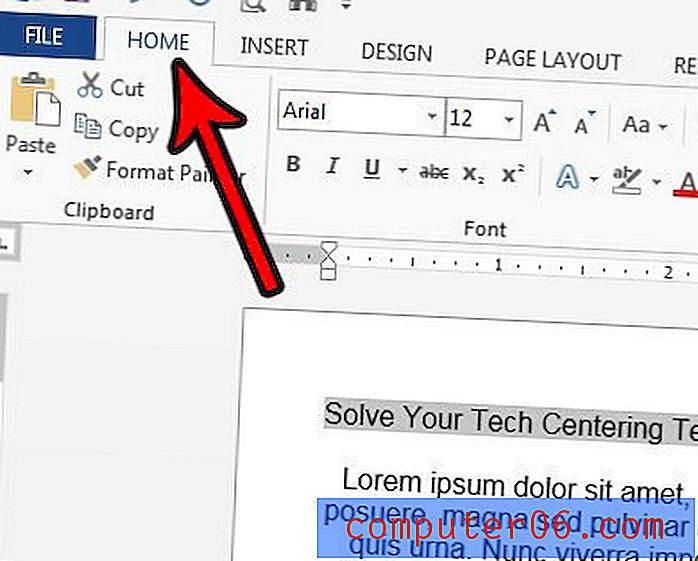
Paso 4: Seleccione el botón Centro en la sección Párrafo de la cinta.
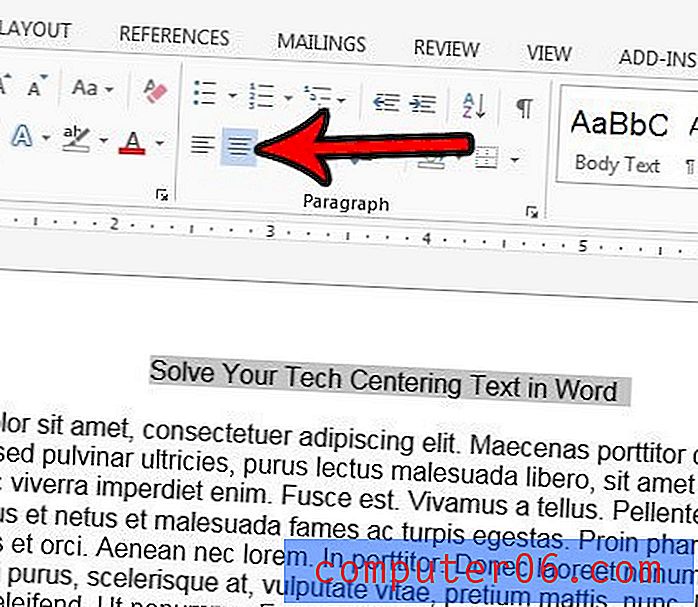
Expandido - Cómo centrar texto en Microsoft Word verticalmente
Esbozamos cómo centrar verticalmente el texto en la sección de resumen anterior, pero esta sección también proporcionará imágenes. Esta sección se realizó con Microsoft Word 2013.
Paso 1: abre tu documento en Microsoft Word.
Paso 2: Use su mouse para seleccionar el texto que desea centrar verticalmente. Si desea centrar todo el documento, puede omitir este paso.
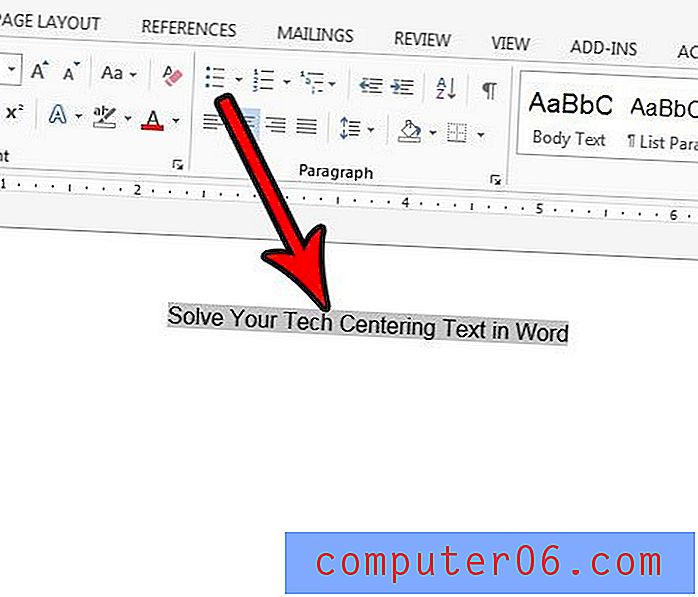
Paso 3: haz clic en la pestaña Diseño de página en la parte superior de la ventana.
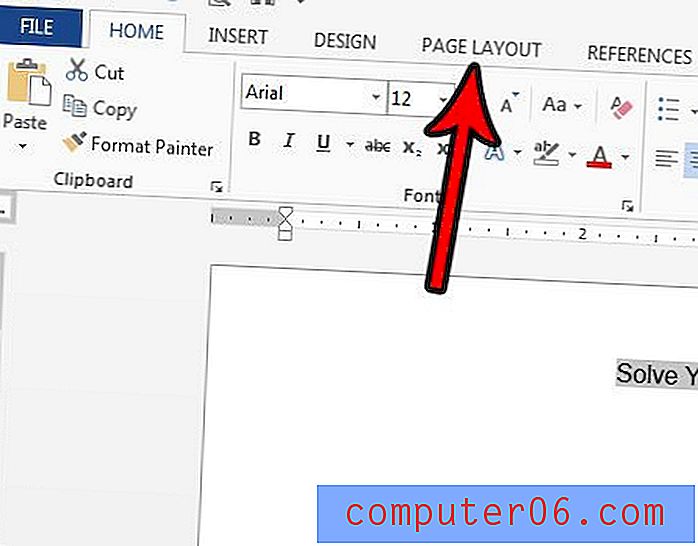
Paso 4: haga clic en el botón Configurar página en la sección Configurar página de la cinta. Es el pequeño botón en la esquina inferior derecha de la sección.
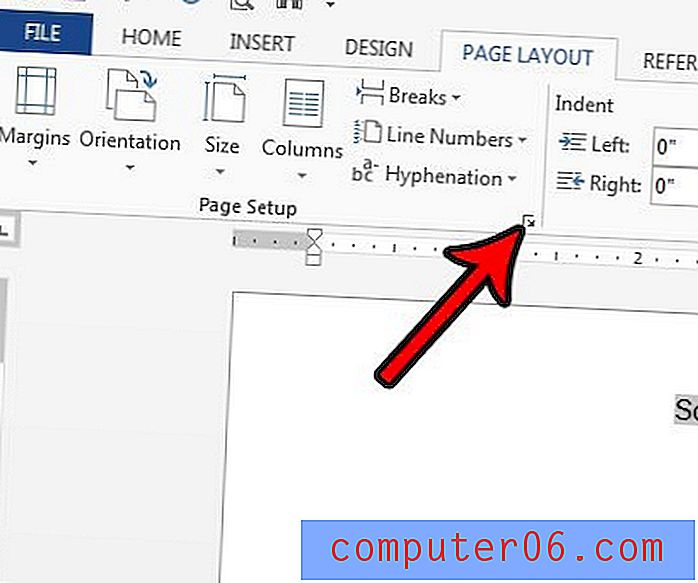
Paso 5: haga clic en el menú desplegable a la derecha de Alineación vertical, luego elija la opción Centro .
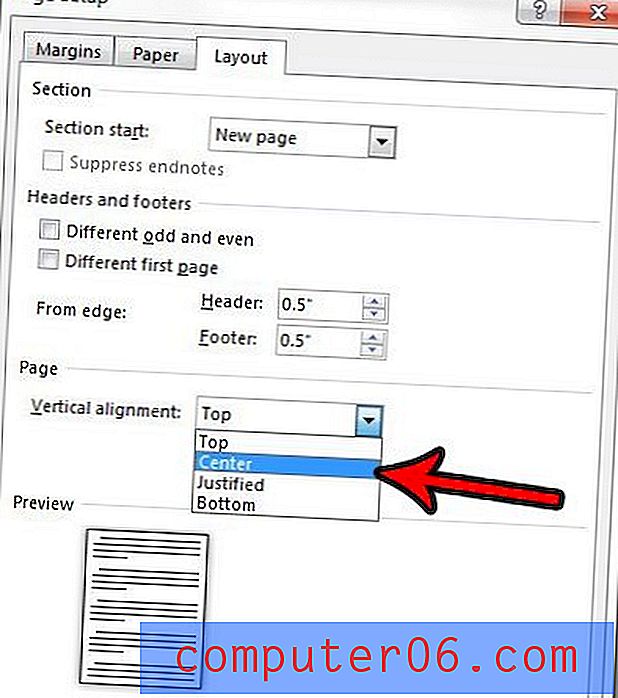
Paso 6: Seleccione el menú desplegable a la derecha de Aplicar a, luego elija la opción que se ajuste a sus necesidades. Si seleccionó el texto anteriormente, la opción Secciones seleccionadas solo centrará verticalmente ese texto seleccionado. La opción Todo el documento centrará verticalmente todo el documento, y Este punto hacia adelante centrará verticalmente todo el texto del documento después del punto en el que se encuentra actualmente el cursor del mouse. Es posible que algunas de las opciones de alineación vertical no aparezcan según las ubicaciones del texto seleccionado, si se seleccionó o no texto o la composición del documento.
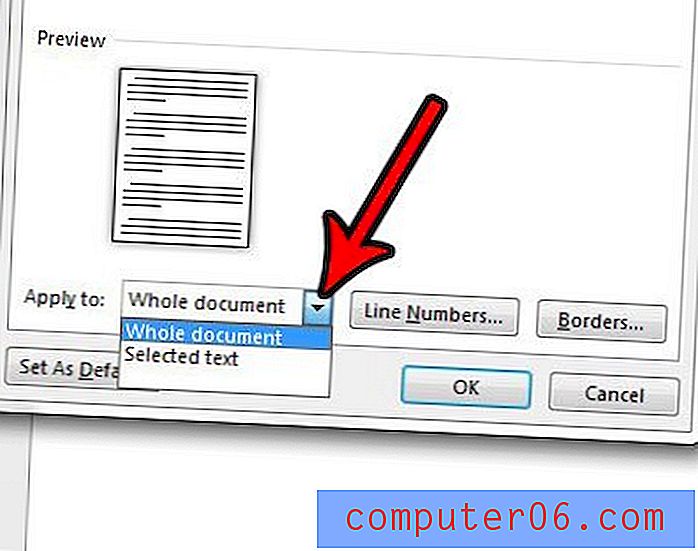
Paso 7: haga clic en el botón Aceptar para aplicar el centrado vertical.
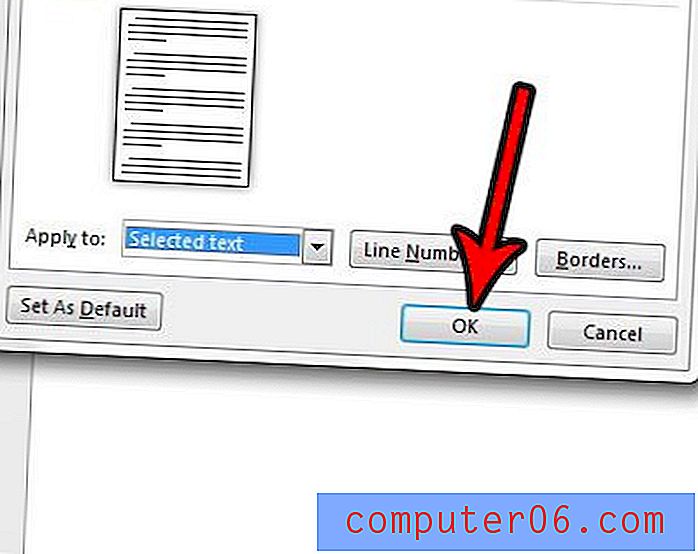
Cómo centrar texto en una tabla en Microsoft Word
Si tiene una tabla en su documento y necesita centrar el texto en una de las celdas de la tabla, puede usar algunas opciones de centrado específicas de la tabla. De forma predeterminada, los datos de su tabla estarán centrados horizontalmente en la parte superior de la celda de la tabla, pero hay opciones que le permiten personalizar la alineación dentro de una celda.
Paso 1: abra el documento que contiene el texto de la tabla que desea centrar.
Paso 2: haga clic dentro de la celda que contiene los datos que desea centrar.
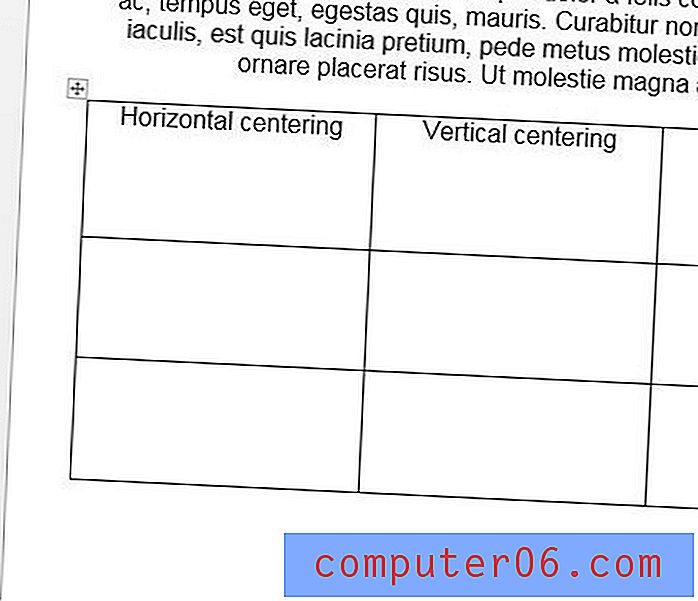
Paso 3: haga clic en la pestaña Diseño en la parte superior de la ventana en Herramientas de tabla .

Paso 4: haga clic en la opción de alineación deseada en la sección Alineación de la cinta.
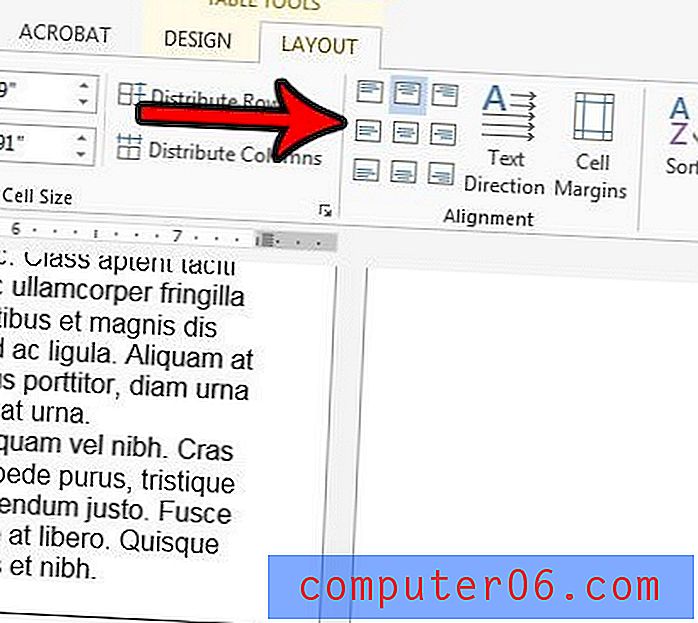
Notas adicionales
- También puede centrar el texto horizontalmente seleccionándolo y luego presionando Ctrl + E en su teclado.
- Una de las razones más comunes para centrar el texto horizontal o verticalmente es agregar un título. si está agregando un título, asegúrese de revisar las pautas de su trabajo o escuela en los títulos, ya que a menudo incluyen requisitos adicionales como tamaños de fuente. Puede ajustar los estilos de fuente en la sección Fuente de la cinta en la pestaña Inicio.
- Si centra un texto en su documento, la alineación central generalmente persistirá. Es probable que deba seleccionar la opción Alinear a la izquierda después de centrar el texto si desea volver a la alineación normal del texto después de centrar parte del texto.
- Si centra el texto verticalmente en Word, tendrá varias opciones sobre qué partes de su documento deben centrarse. Estas opciones incluyen el texto seleccionado, el documento completo o "este punto adelante".
¿Su documento tiene una página de título, pero necesita numerar sus páginas y omitir esa página de título? Descubra cómo comenzar la numeración de páginas en la segunda página en Word para que no se muestre un número de página en la página de título.



